На данный момент актуальной версией является Ubuntu 16.04 LTS, поддержка будет осуществляться до 21 апреля 2021 года. Данный дистрибутив входит в тройку лучших и самых скачиваемых. Интерфейс достаточно дружелюбный и подойдет для неопытных пользователей, которые только начали знакомство с новой операционной системой.
Данный дистрибутив вполне подойдет для тех пользователей кто решил перейти с операционной системы Windows на Linux, интерфейс конечно существенно отличается но со временем не составит труда привыкнуть к нему.
Дистрибутив Linux Ubuntu устанавливается на компьютер достаточно легко и просто, с процессом установки можно ознакомиться тут. При эксплуатации в принципе настолько же проста. Есть конечно свои тонкости. Те кто использует компьютер для работы, в этом дистрибутиве есть практически полный набор инструментов и программного обеспечения. Все абсолютно бесплатно, и легально. В этом и сильное отличие от Windows, для нее нужно все покупать или искать пиратское, а пиратским софтом можно занести заразу в виде вируса и вообще потерять все свои данные.
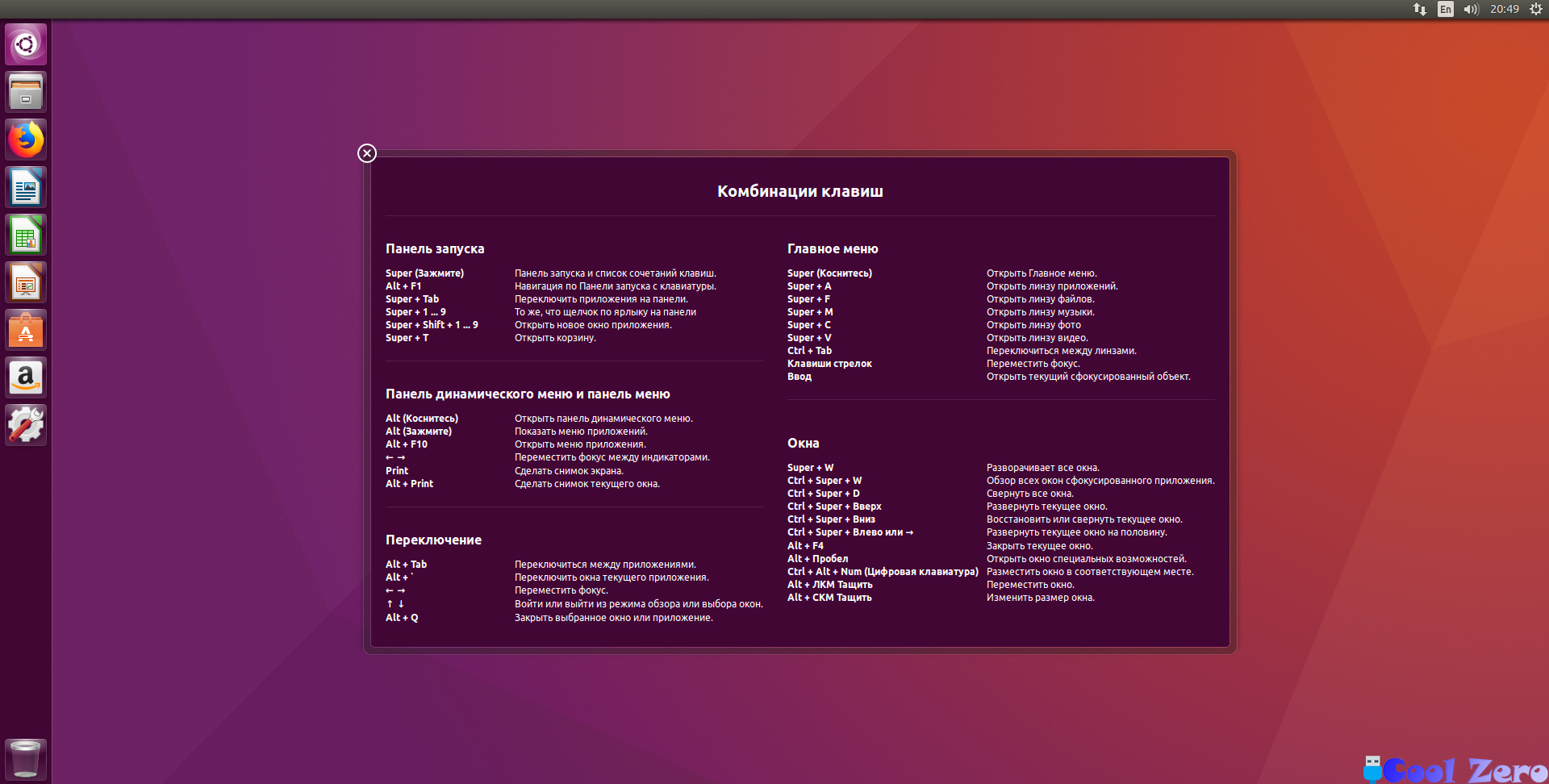
Рабочий стол Ubuntu, как видим значительно отличается от привычной Windows. При первом запуске операционной системы выскакивает окно приветствия с подсказкой горячих клавиш.
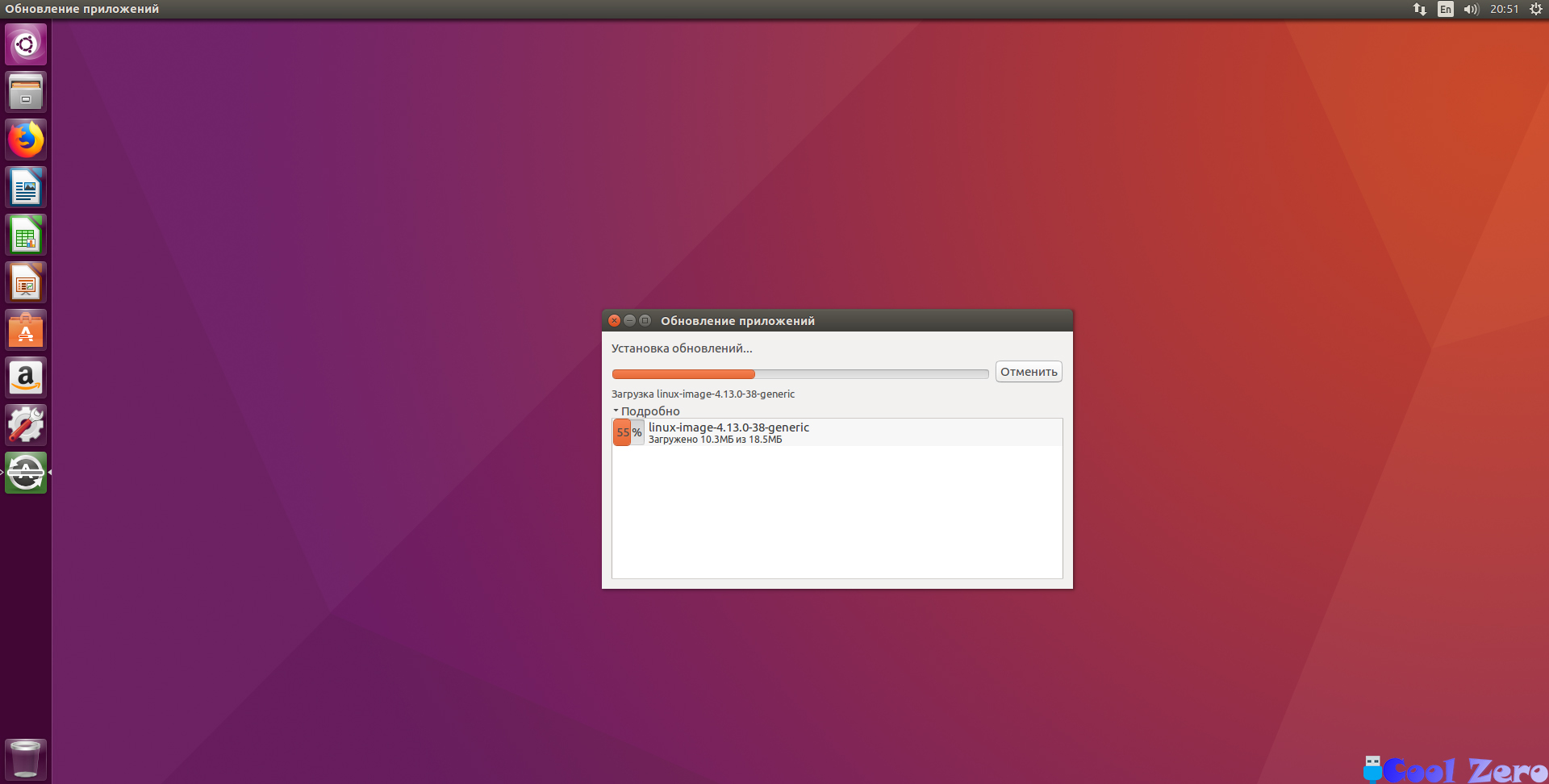
При первом запуске будет предложено установить обновления. Рекомендую их установить сразу же, так как операционная система постоянно дорабатывается и выпускаются последние актуальные обновления как самого ядра системы так и программного обеспечения.
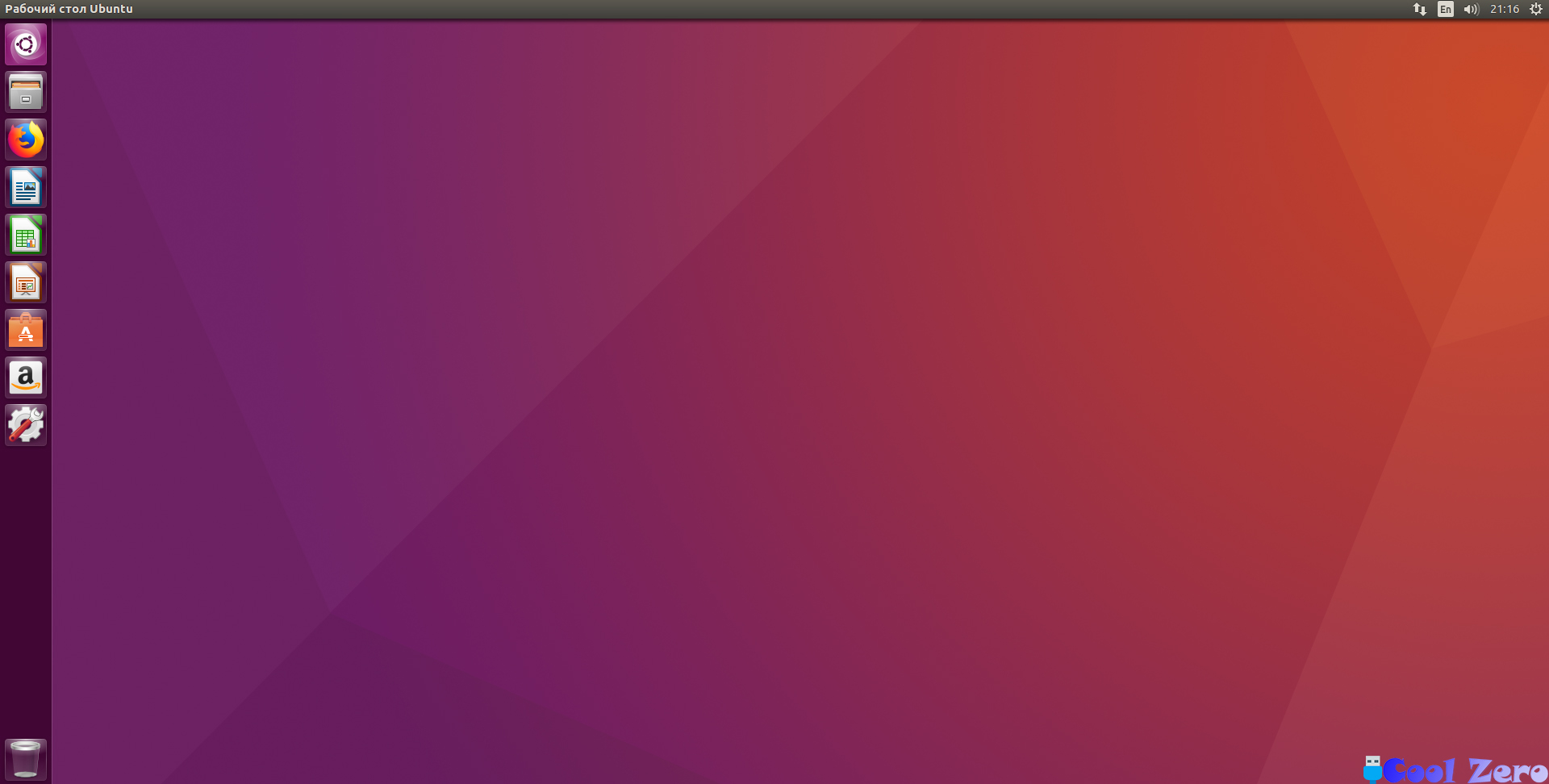
Вместо привычного меню программ и кнопки пуск Windows, тут есть кнопка поиск на компьютере, нажимая ее видим все установленные приложения, которые можно отфильтровать по категориям. С помощью нее происходит запуск установленных программ. Что не совсем удобно, однако есть специальные приложения например «Classicmenu Indicator» которые приведут меню программ к более удобному виду. Программы которые используются довольно таки часто, можно поместить в панель быстрого запуска, которая находится с левого бока рабочего стола. По умолчанию там уже размещены ярлыки: Nautilus, браузер Mozilla, офисные приложения LibreOffice, менеджер приложений Ubuntu, Amazon, параметры системы.
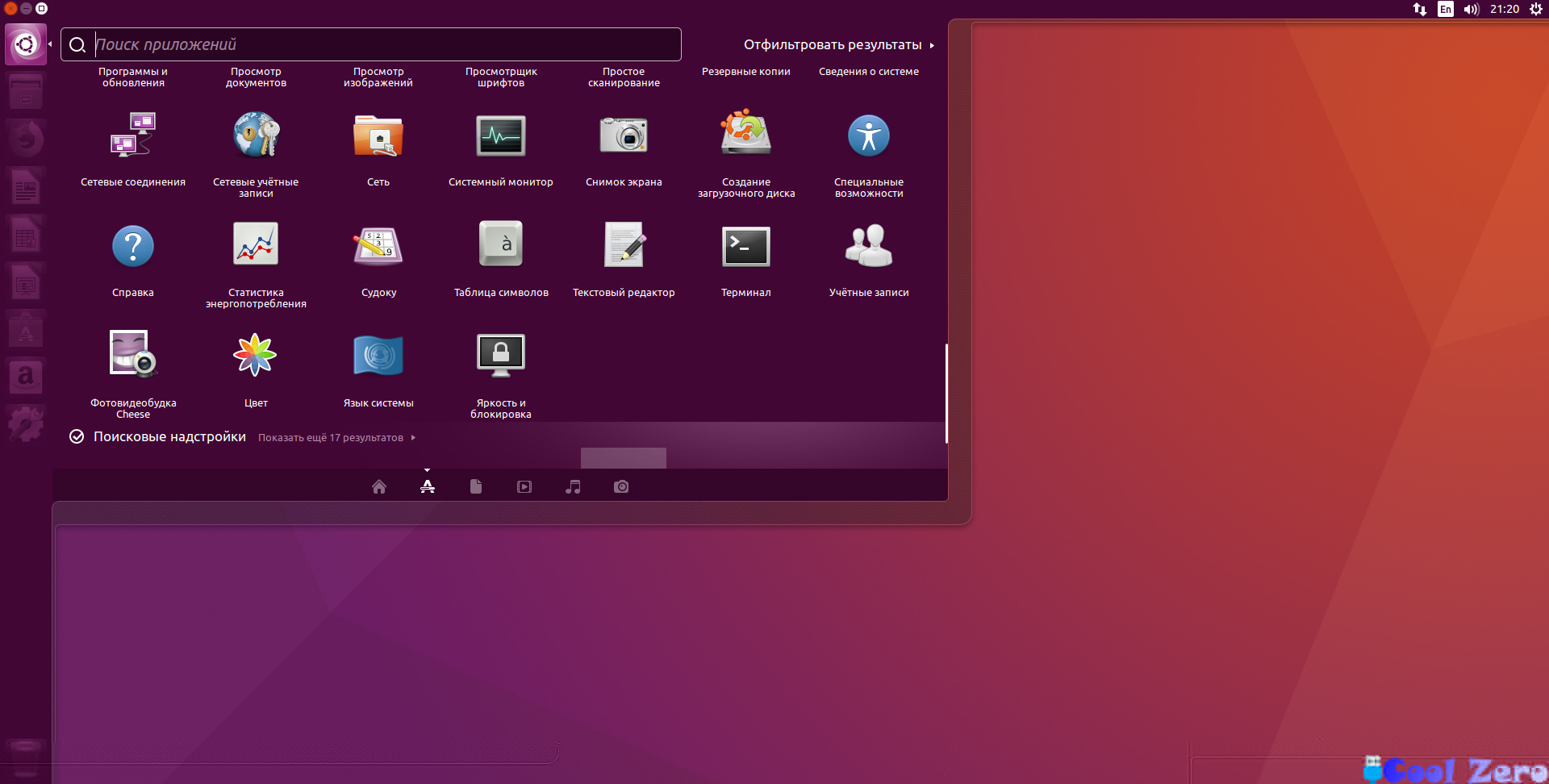
В операционной системе очень удобно собраны в одном разделе параметры системы. С их помощью можно более удобно и наглядно настроить ее под себя.
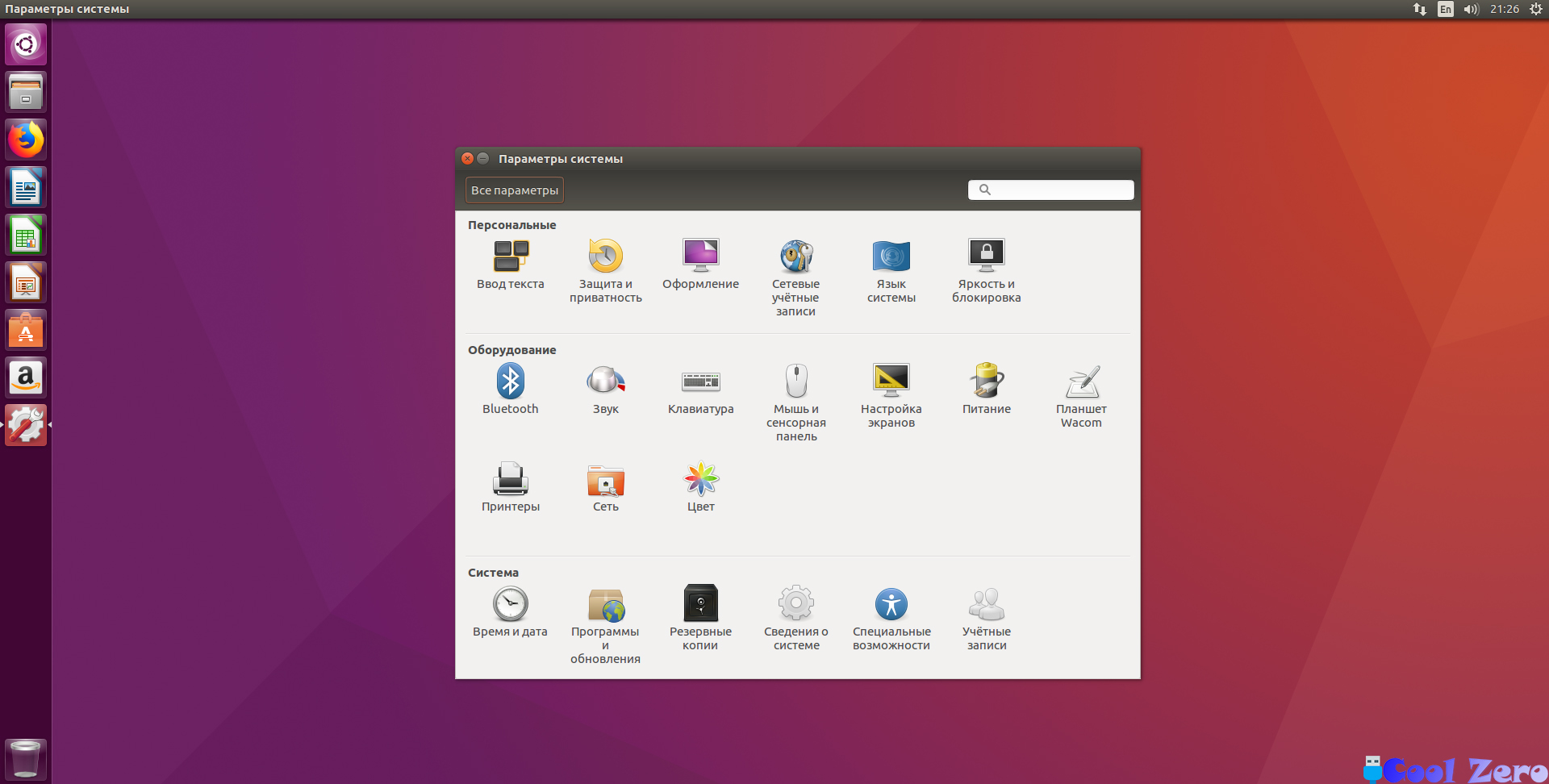
По умолчанию вместе с операционной системой сразу же установлен Веб-браузер «Mozilla FireFox». Достаточно удобный и надежный для серфинга интернета, при необходимости можно установить другой.
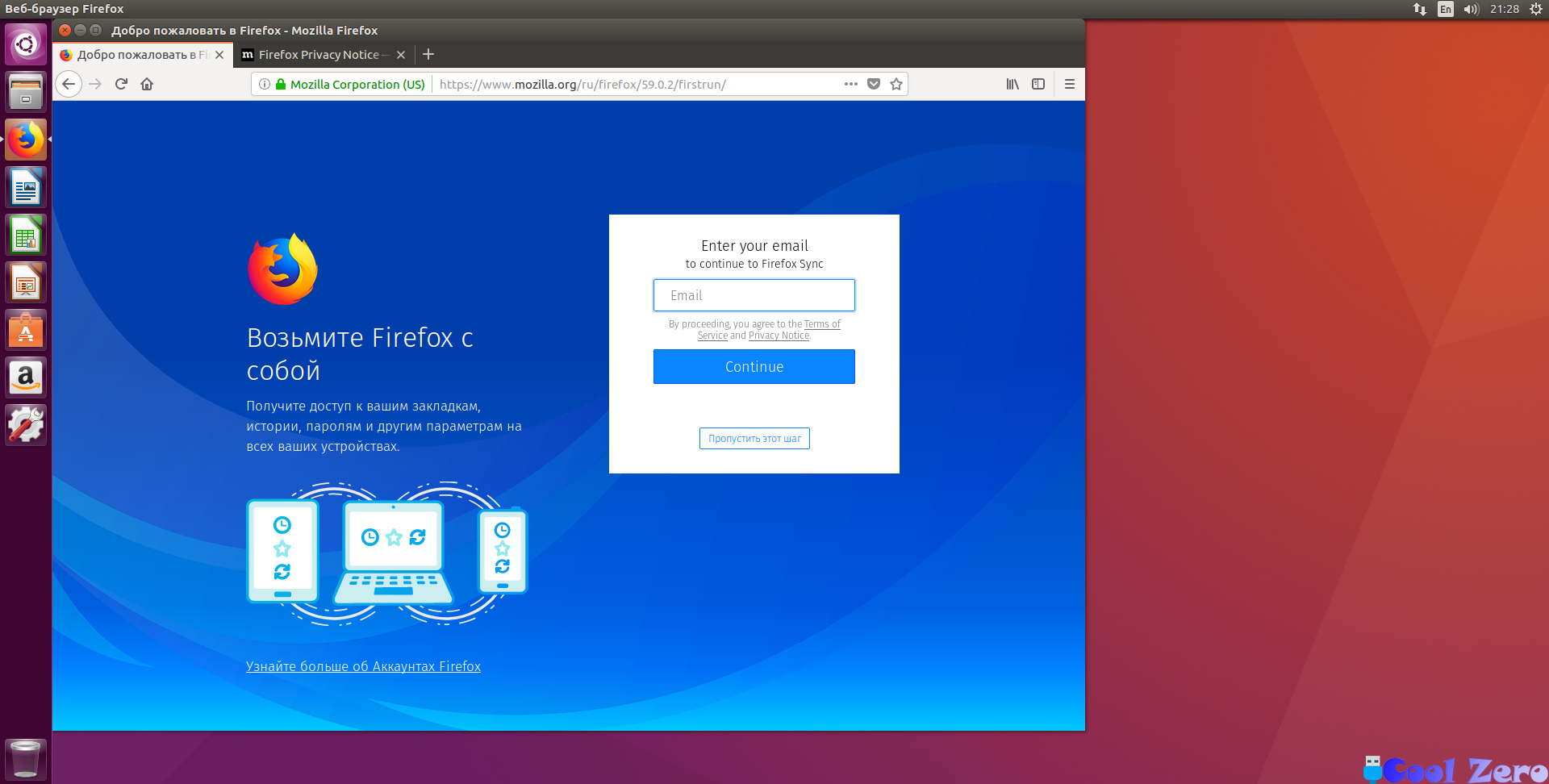
По умолчанию так же установлен пакет программ для работы с документами, электронными таблицами, презентациями и векторной графикой. Весь пакет программ называется LibreOffice. Если судить по операционной системе Windows там это пакет программ Microsoft Office, а тут можно сказать аналогичный пакет только под Linux. Опять таки отмечу, что это абсолютно бесплатно, а по своему функционалу не уступает платному. Немного отличается интерфейс, но к нему привыкаешь быстро.
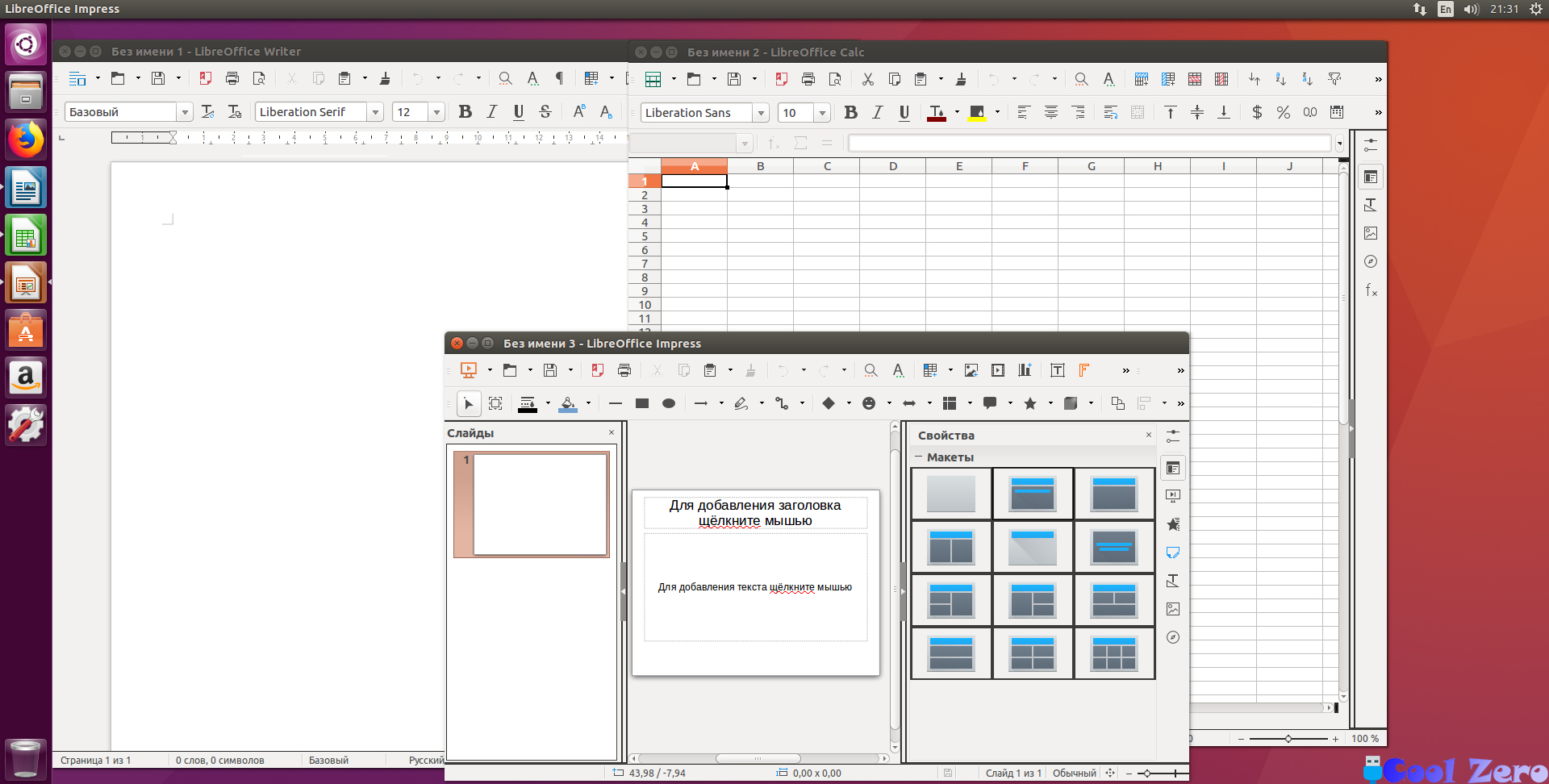
Для установки дополнительного программного обеспечения используется менеджер приложений Ubuntu. В нем все программы разбиты по категориям, что очень удобно не надо ничего искать в интернете, все сразу в одном месте. В менеджере приложений к каждой программе доступно ее описание (правда не всегда на русском языке), также сразу видны отзывы пользователей. Список программ довольно внушительный и думаю найдется все, от игрушек до системных утилит.
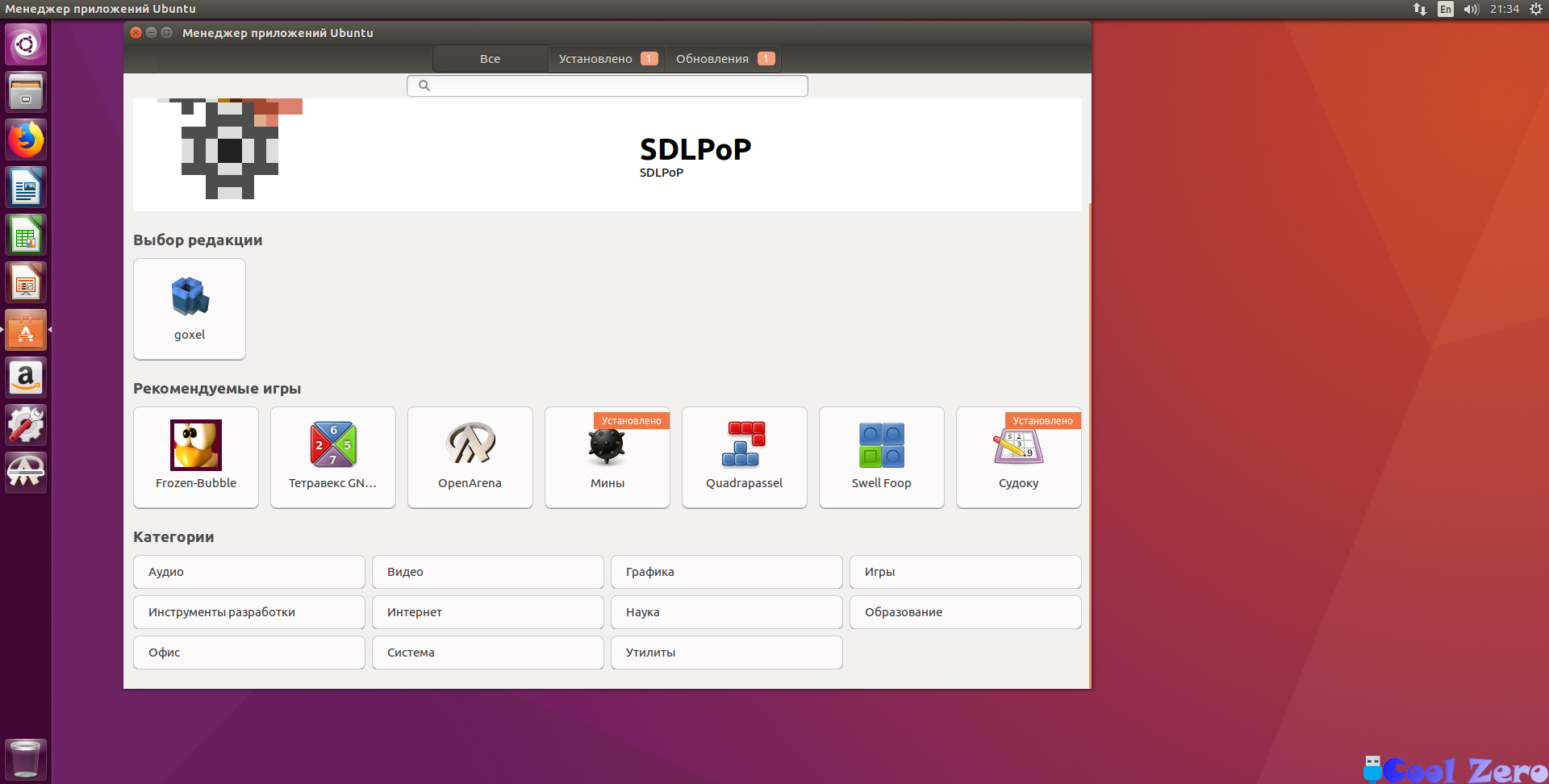
Домашняя папка аналогична в Ubuntu аналогична папке «Мои документы» в Windows. По умолчанию в ней сразу же созданы папки: «Видео», «Документы», «Загрузки», «Изображения» и т.п.
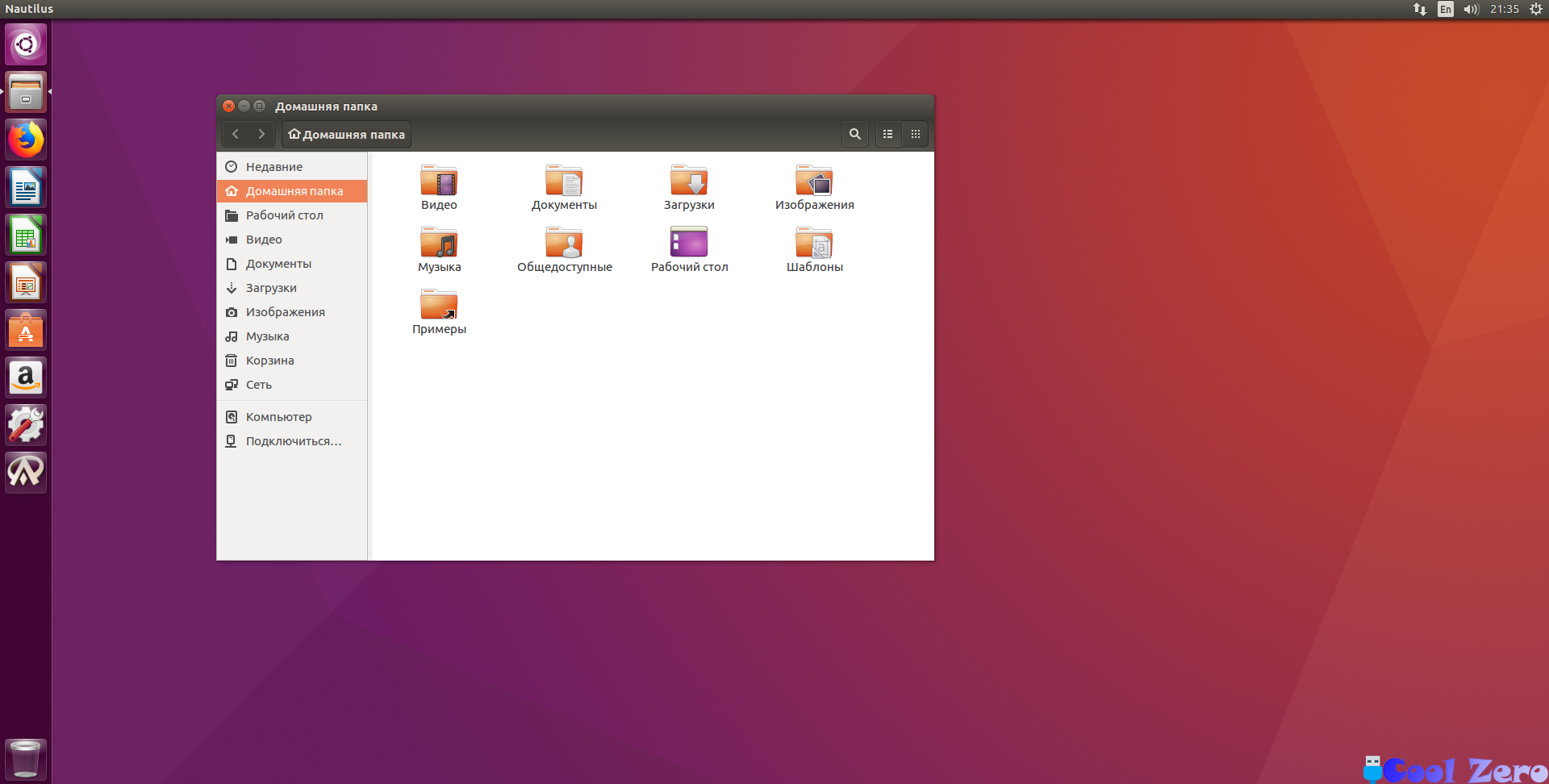
Кнопка выключения (перезагрузки) расположена немного не привычно, и находится в трее возле часов. При нажатии на нее можно не только выключить и перезагрузить компьютер, но и сменить пользователя, посмотреть справку по операционной системе, а также сведения.
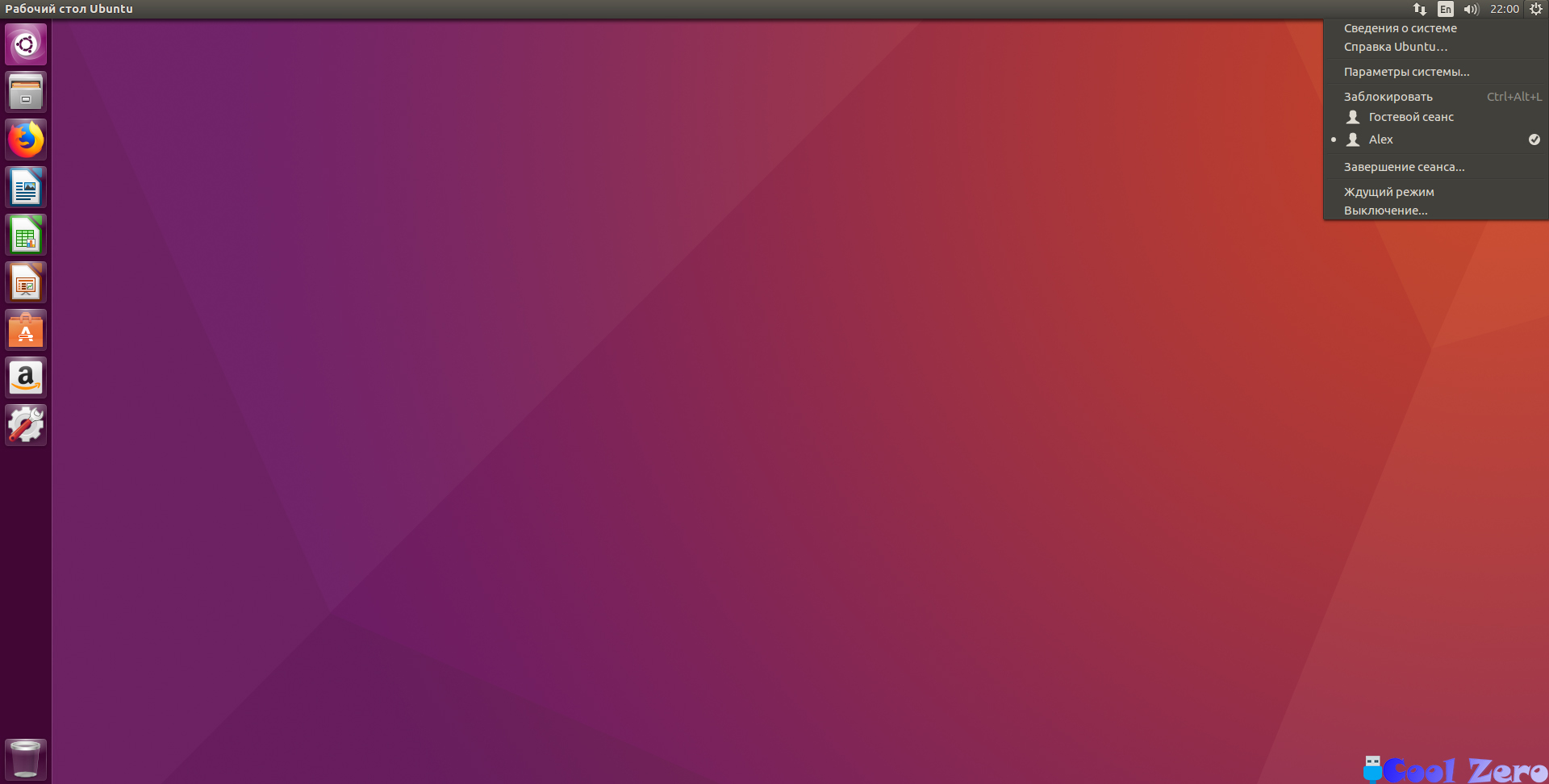
По умолчанию установлены программы для работы с мультимедиа — проигрыватели аудио файлов, видеофайлов и т. п.
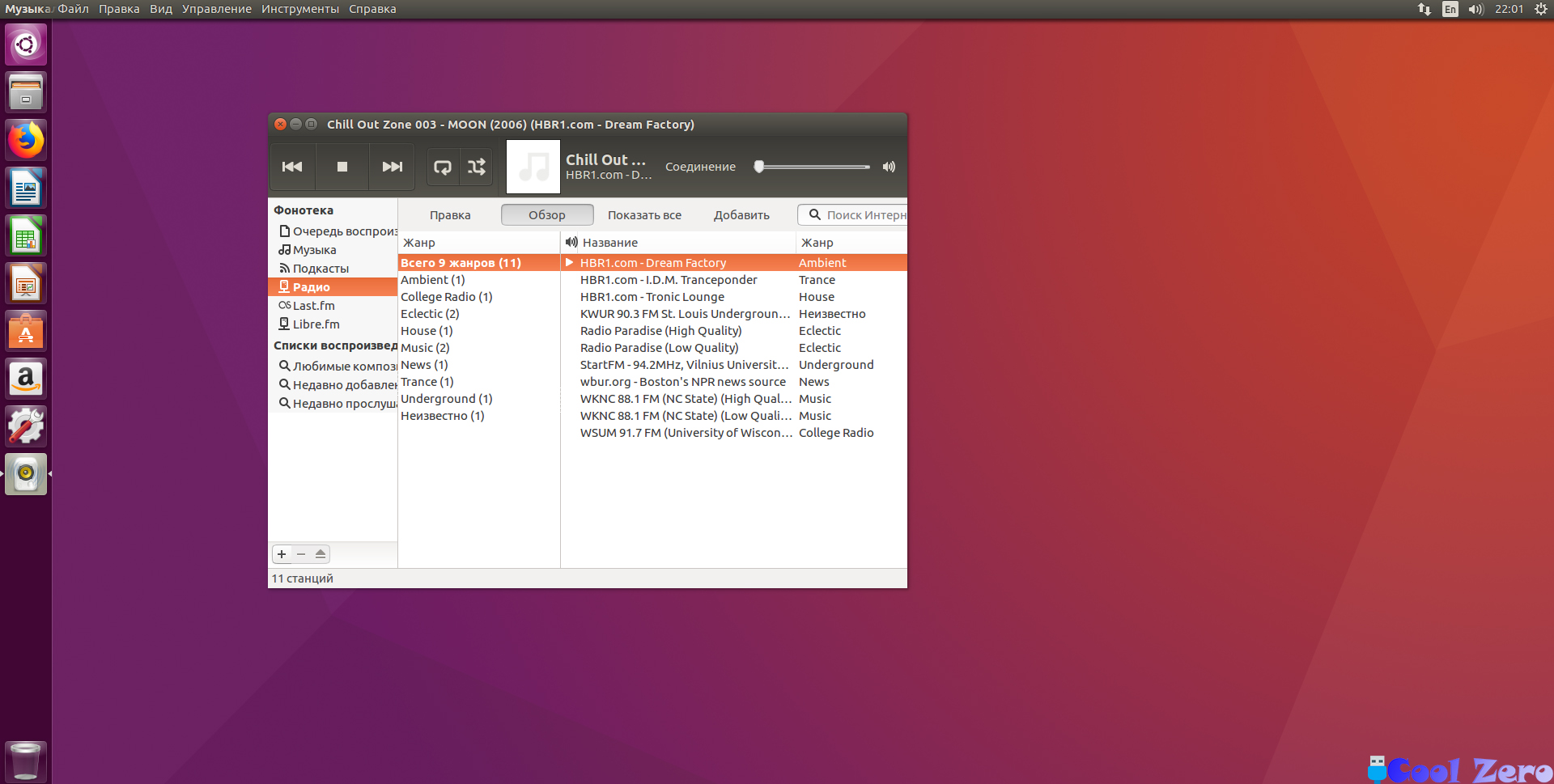
Для работы с командной строкой предусмотрен терминал. На Linux в большинстве случаев очень удобно работать с помощью командной строки нежели тыкать мышкой. Например, чтобы очистить систему от мусора достаточно ввести команду sudo apt-get autoclean.
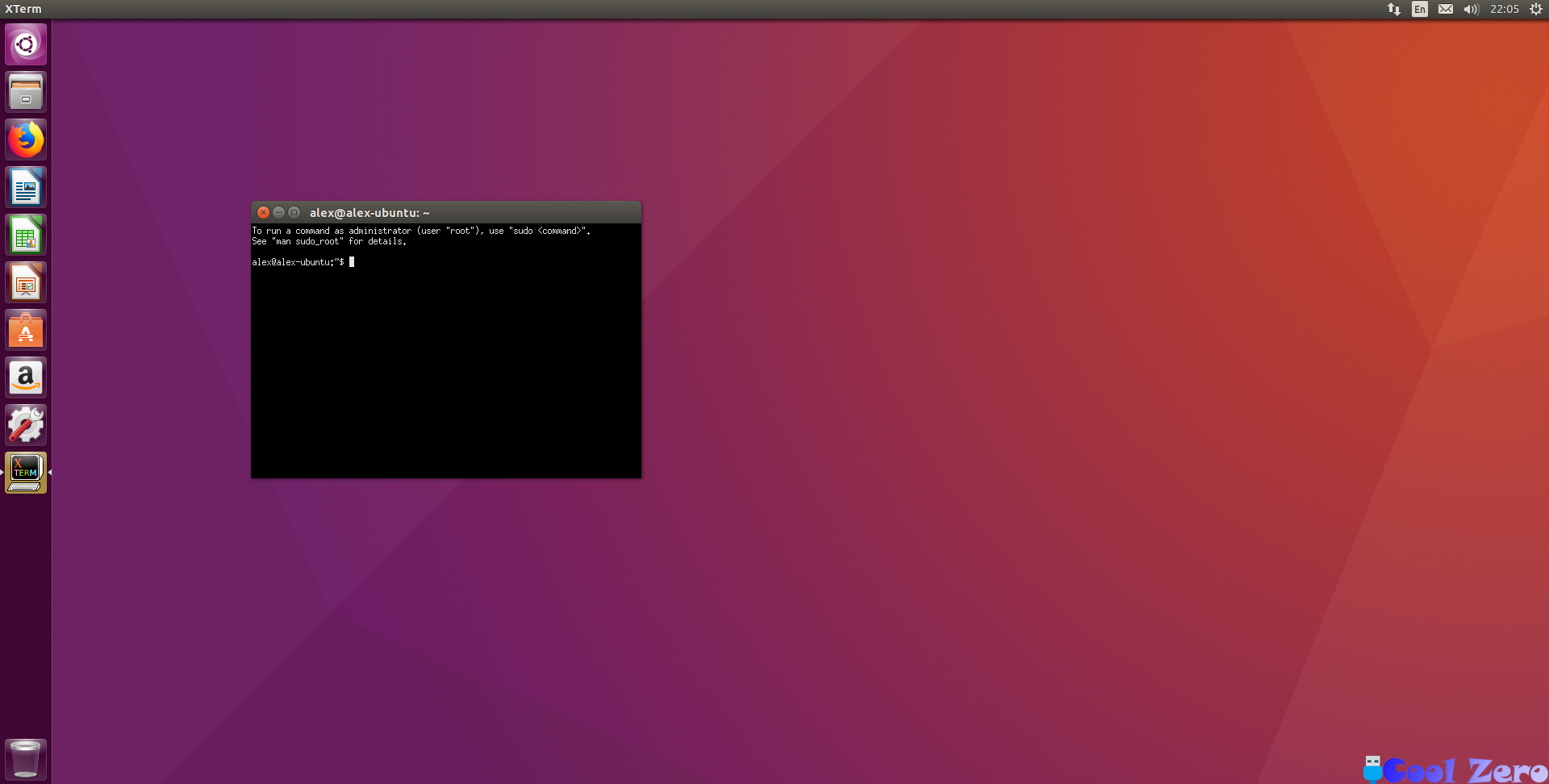
Тут немного сложнее обстоят дела, если залезть в «Мой компьютер», и большинство неопытных пользователей зайдут в тупик. В операционных системах на базе Linux системные файлы и папки хранятся в своеобразном порядке. Думаю для обычных пользователей они не понадобятся, а при желании и тут не сложно разобраться, что к чему.

Достаточно легко оформить свой рабочий стол. Для того, чтобы поменять обои на рабочем столе нужно нажать левую кнопку мышки и откроется меню, где нужно выбрать «Изменить фон рабочего стола».
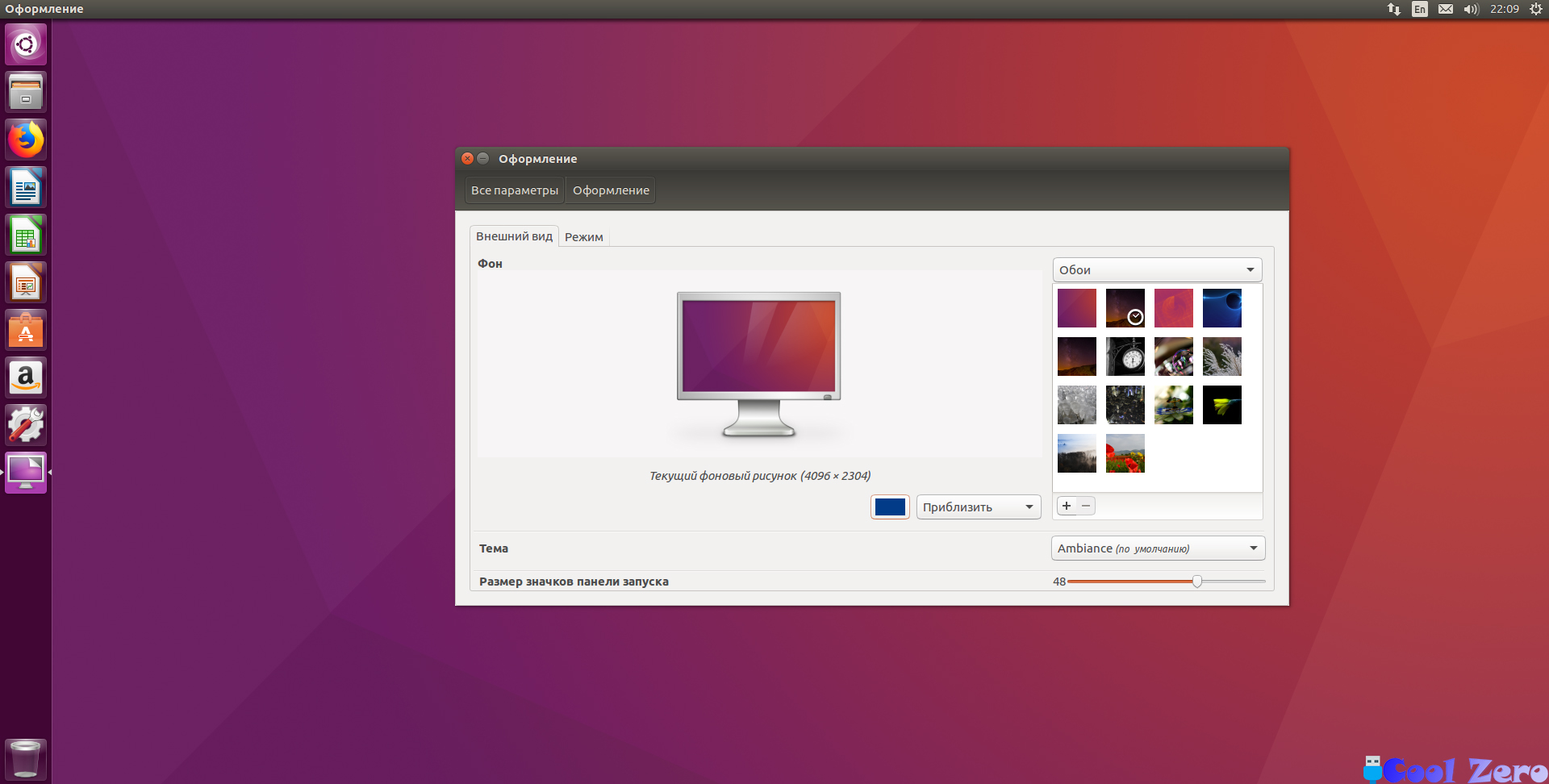
По умолчанию установлено достаточно программ которые могут понадобится для работы, вот одни из них:
- ImageMagick — набор программ для создания, правки и составления изображений разных форматов;
- LibreOffice — полнофункциональный пакет офисных программ, аналог Microsoft Office. Включает в себя LibreOffice Calc — для работы с электронными таблицами, LibreOffice Draw — для работы с векторной графикой, LibreOffice Impress — создание презентаций, LibreOffice Writer — для работы с текстовыми файлами. Файлы имеют обратную совместимость с Microsoft Office.
- Remmina — клиент для подключения к удаленному рабочему столу, позволяет видеть рабочий стол на удаленном компьютере и управлять им.
- Rhythmbox — программа для управления музыкой на компьютере. В дополнение к музыке, хранящейся на компьютере, она поддерживает работу по сети, подкасты, радио, портативные устройства (включая телефоны), а также музыкальные интернет сервисы, такие как Last.fm и Magnatune.
- Transmission это комплекс клиентов BitTorrent (поставляются в форме использующей графический интерфейс пользователя, командную строку, а также службу). Все его функции просты, интуитивный интерфейс в сочетании с эффективностью и внутренним интерфейсом поддерживающим несколько платформ.
- Xdiagnoze пакет предоставляет программу с графическим интерфейсом для диагностики некоторых неполадок X.org в Ubuntu.
- Браузер — компактный веб-браузер созданный специально для Ubuntu на основе браузерного движка Oxide и использующий компоненты пользовательского интерфейса Ubuntu.
- Веб-браузер Mozilla Firefox — обеспечивает безопасное и лёгкое путешествие по Интернету. Привычный пользовательский интерфейс, усовершенствованные характеристики безопасности, включающие защиту от кражи личности, и встроенный поиск позволяют получить максимум от Интернета.
- Календарь — представляет собой простое и красивое приложение календаря, разработанное, чтобы полностью соответствовать рабочему столу. За счет использования тех же компонентов из которых состоит рабочий стол, календарь красиво интегрируется с экосистемой среды.
- Маджонг — солитер классической азиатской игры.
- Мины — это игра, в которой нужно найти скрытые мины.
- Почтовый клиент Thunderbird — полнофункциональный клиент для работы с электронной почтой, с поддержкой RSS и новостных групп, что позволяет взаимодействовать безопаснее, быстрее и проще. Поддержка различных почтовых протоколов (POP, IMAP, Gmail), обладает простым мастером настройки учётных записей, быстрым доступом к адресной книге, интерфейсом с вкладками, обучаемым фильтром нежелательной корреспонденции, расширенным поиском и индексацией, классификацией корреспонденции с использованием меток и виртуальных папок. Программа обладает возможностями расширения.
- Простое сканирование — сканирование документов и фотографий. Вы можете обрезать испорченные края снимков и повернуть их, если расположили неправильно. Вы можете распечатать сканированные материалы, экспортировать их в PDF или изображения ряда форматов.
- Статистика энергопотребления — служит для отображения истории энергопотребления, текущей информации о батарее и программах, которые пробуждают процессор, потребляя больше энергии. Данная программа нужна только если у вас возникли проблемы с батареей вашего ноутбука, или Вы пытаетесь выявить программы, которые потребляют значительные объемы энергии.
- Gedit — официальный текстовый редактор для среды GNOME. Несмотря на свою простоту, является мощным текстовым редактором.
- Nautilus — файловый менеджер по умолчанию для рабочего стола GNOME. Предоставляет простой способ для управления файлами и навигации по файловой системе.
- Видео — является официальным видеопроигрывателем для среды рабочего стола GNOME. Видеопроигрыватель поддерживает список локальных видеофайлов и DVD с возможностью поиска, доступ к видео по сети (с помощью UPnP/DLNA), а также видео с веб-сайтов.
- Диски — предоставляет простой способ проверки, форматирования, разметки и настройки дисков и блочных устройств.
- Калькулятор — это приложение для решения математических уравнений. Хотя первоначально это приложение запускается в режиме простого калькулятора с основными арифметическими операциями, вы можете переключиться в расширенный, финансовый или программный режим.
- Просмотр документов — простая программа для просмотра многостраничных документов. Она умеет отображать и печатать файлы PostScript (PS), Encapsulated PostScript (EPS), DjVu, DVI, Portable Document Format (PDF) и XML Paper Specification (XPS).
- Просмотр изображений — является официальным средством просмотра изображений в среде GNOME. Поддерживает множество форматов изображений, позволяет просматривать отдельные изображения или коллекции изображений.
Это не весь список установленных приложений, если хватило терпения прочитать список до конца, то легко убедится, что основные программы которые необходимы для повседневной работы уже установлены. Если каких то нет приложений то их с легкостью можно найти в менеджере приложений и установить, одним нажатием на кнопку «установить» на нужном приложении, оно автоматически скачивается из репозитория и устанавливается.
Выводы: Операционная система Ubuntu легка в установке, которая не занимает много времени. Имеет внушительный набор установленных программ. В репозиториях также огромное количество программы которые могут понадобится в повседневной деятельности. Подойдет для неопытных пользователей которые решили отказаться от операционной системы Windows и решили попробовать, что то новое.
Для предварительного ознакомления рекомендую установить VirtualBox и поставить Ubuntu , и скажу одно, она Вам понравиться. Преимущества все приложения абсолютно бесплатны, система работает стабильно, и все что необходимо для работы уже есть. После нескольких дней работы на виртуальной машине, Вы предпримите все попытки установить ее основной операционной системой и не ошибетесь в этом выборе.
Вам понравилась статья и есть желание помочь моему проекту, можете пожертвовать на дальнейшее развитие воспользовавшись формой ниже. Или достаточно просто открыть пару баннеров с рекламой, это тоже поможет мне, но и не затруднит Вас.

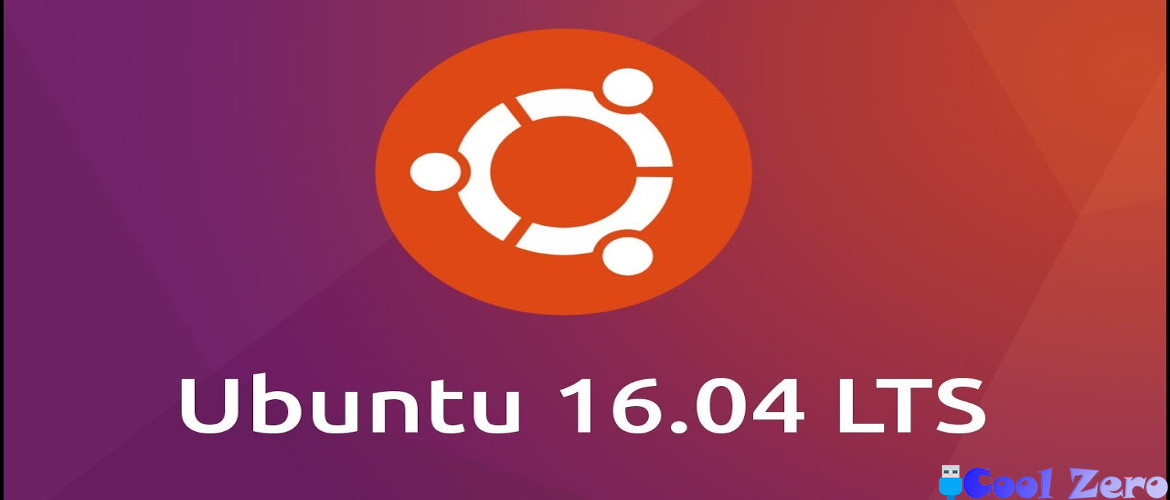


Не я решил а США вынуждают отказаться от операционной системы Windows. Я с ней 20 лет работаю но увы наверно скоро начнутся проблемы и приходится искать замену.